iPhone, iPad 및 Mac에서 FaceTime 통화를 예약하는 방법

중요한 FaceTime 통화를 미리 예약하고 싶었던 적이 있습니까? 이 기본 제공 해결 방법을 활용하십시오.
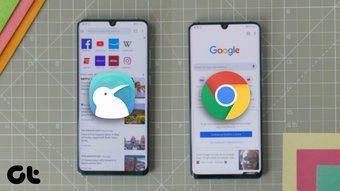
Google Play 스토어 는 브라우저 앱으로 가득 차 있으며, 모든 앱은 나머지 앱과 차별화되는 눈에 띄는 단일 기능을 자랑합니다. 그러나 대부분의 사용자는 대부분의 Android 기기에 사전 설치되어 제공되는 Chrome 을 사용합니다.
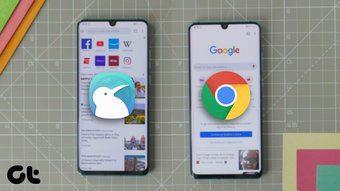
그러나 많은 사용자는 Opera , Firefox 및 가장 최근에는 Chrome에서 찾을 수 없는 몇 가지 놀라운 기능을 제공하는 Kiwi와 같은 대안을 사용합니다. 이 기사에서는 Kiwi 브라우저를 자세히 살펴보고 휴대전화에서 Chrome을 대체하는 데 필요한 기능이 있는지 확인합니다.
앱 크기
두 앱의 크기부터 시작하겠습니다. 내 OnePlus 5에서 Google Chrome은 204MB를 차지하는 반면 Kiwi 브라우저는 139MB를 차지합니다.
사용자 인터페이스
다음으로 사용자 인터페이스에 대해 이야기하겠습니다. Chrome의 인터페이스는 이미 익숙할 가능성이 높습니다. 깨끗하고 미니멀하며 홈페이지에 모든 유용한 기능이 있습니다. Google 검색 표시줄, 가장 자주 방문한 모든 페이지에 대한 링크, 나만을 위해 선별된 기사에 액세스할 수 있습니다.
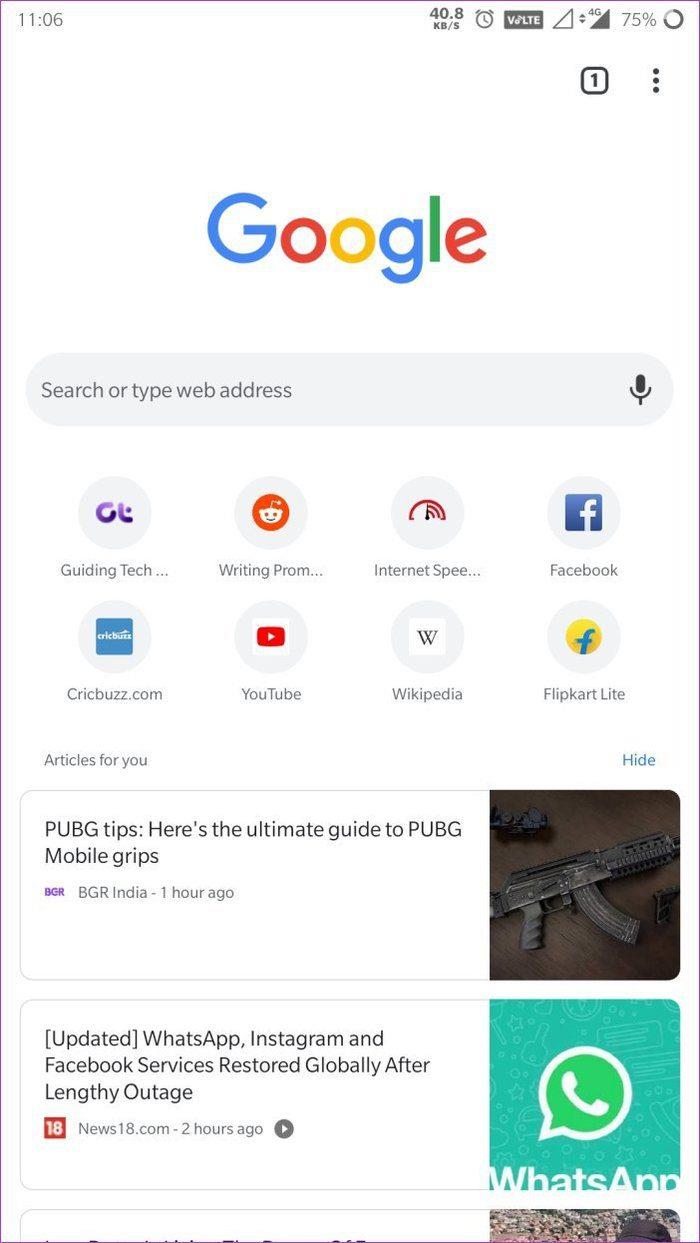
크롬
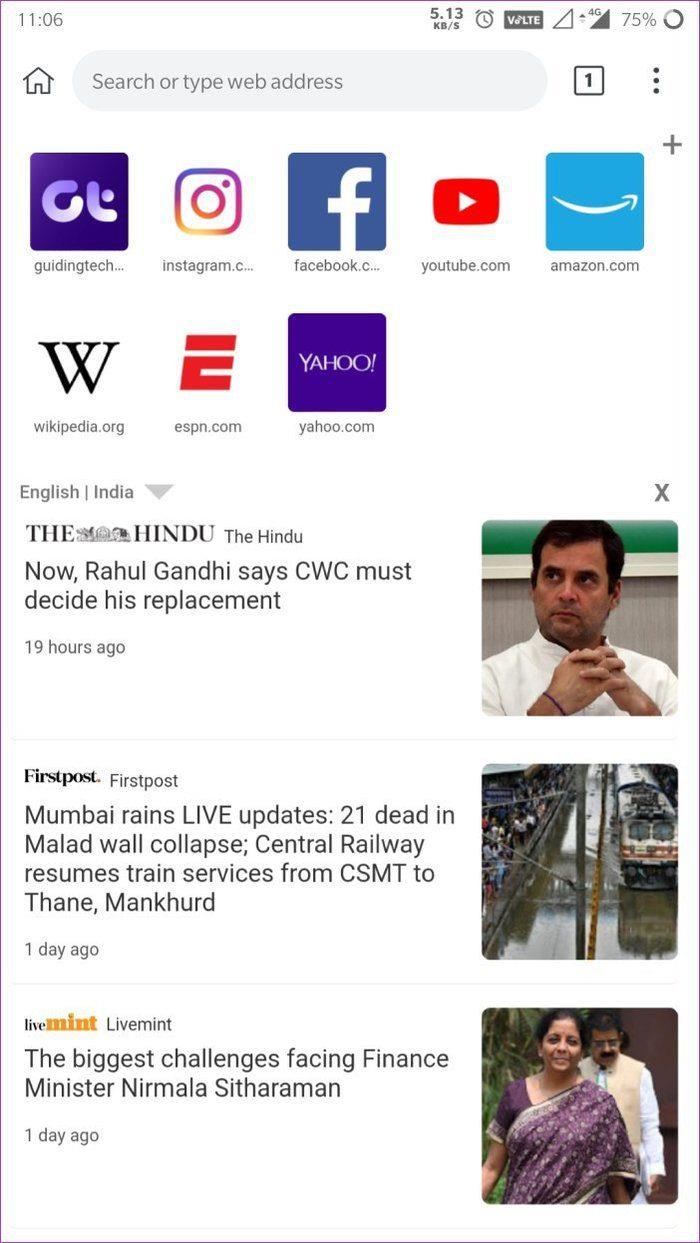
키위
키위를 사용하면 거의 동일한 거래를 얻을 수 있습니다. 이유가 궁금하세요? 글쎄요, Kiwi는 Chrome과 동일한 기반에 구축된 Chromium 기반 브라우저 이기 때문입니다. 또한 상단에 검색 표시줄, 자주 방문하는 웹 사이트에 대한 몇 가지 링크 및 몇 가지 기사가 있습니다.
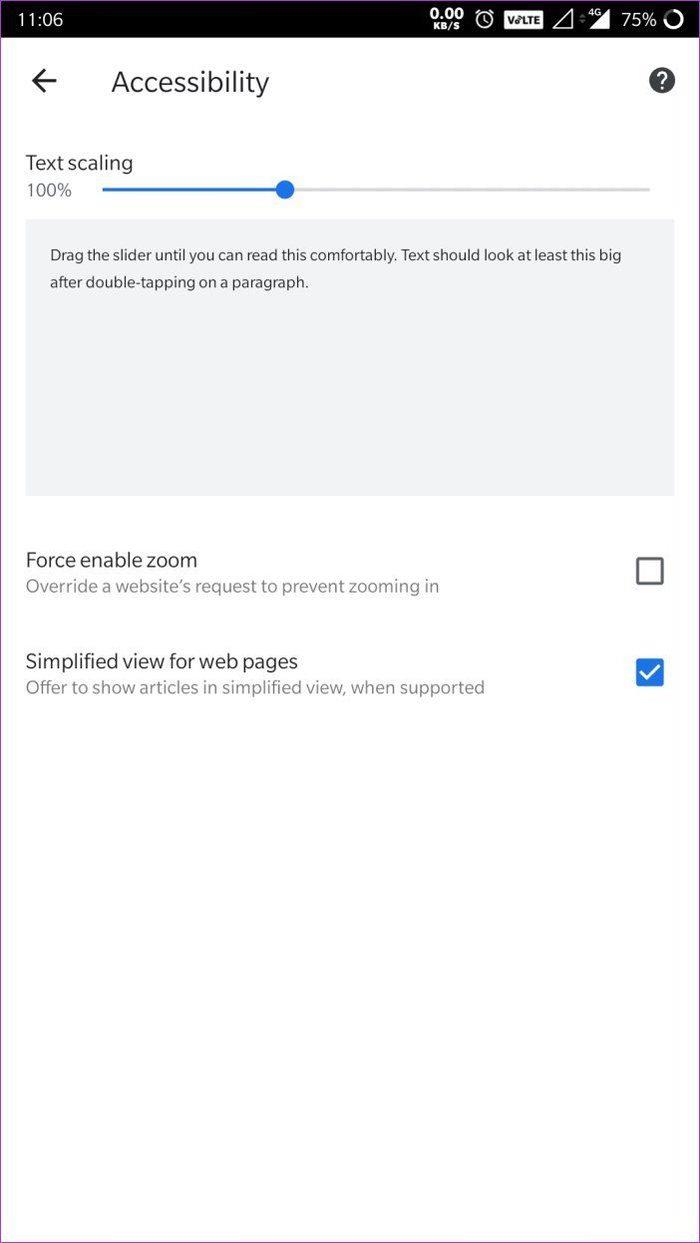
크롬
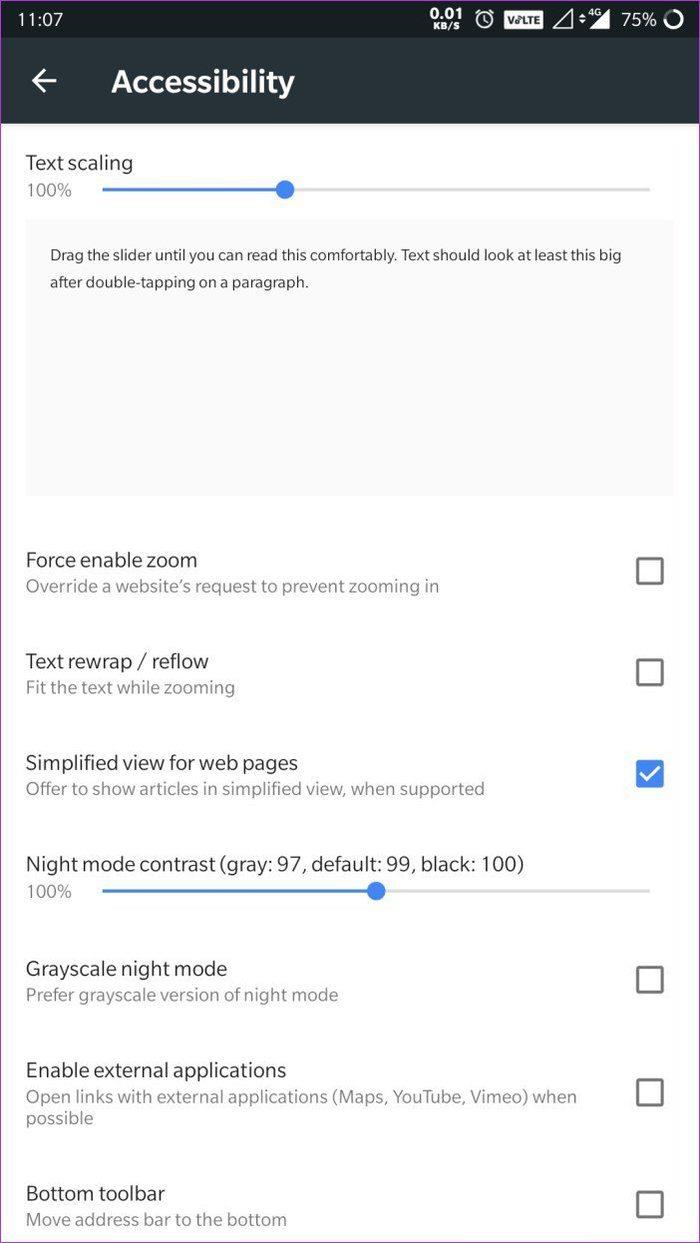
키위
두 브라우저를 구별하는 것은 사용자 정의 기능입니다. Chrome은 기본적으로 많은 것을 제공하지 않으므로 텍스트 크기만 변경할 수 있습니다.
반면에 Kiwi는 다양한 사용자 정의 옵션을 제공하여 주소 표시줄을 하단으로 이동하고, 손 버튼을 추가하여 화면 상단에 도달하고, 가장자리에서 스와이프하여 브라우저를 탐색하고, 웹 페이지 보기 등.
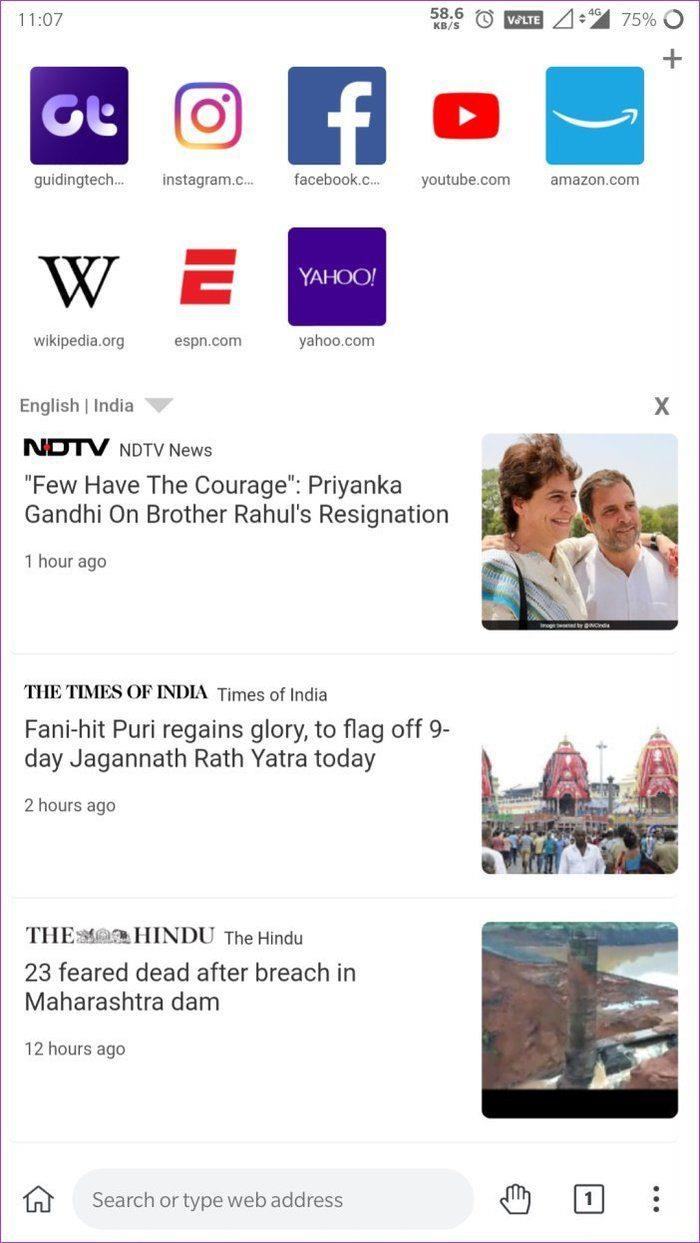
키위
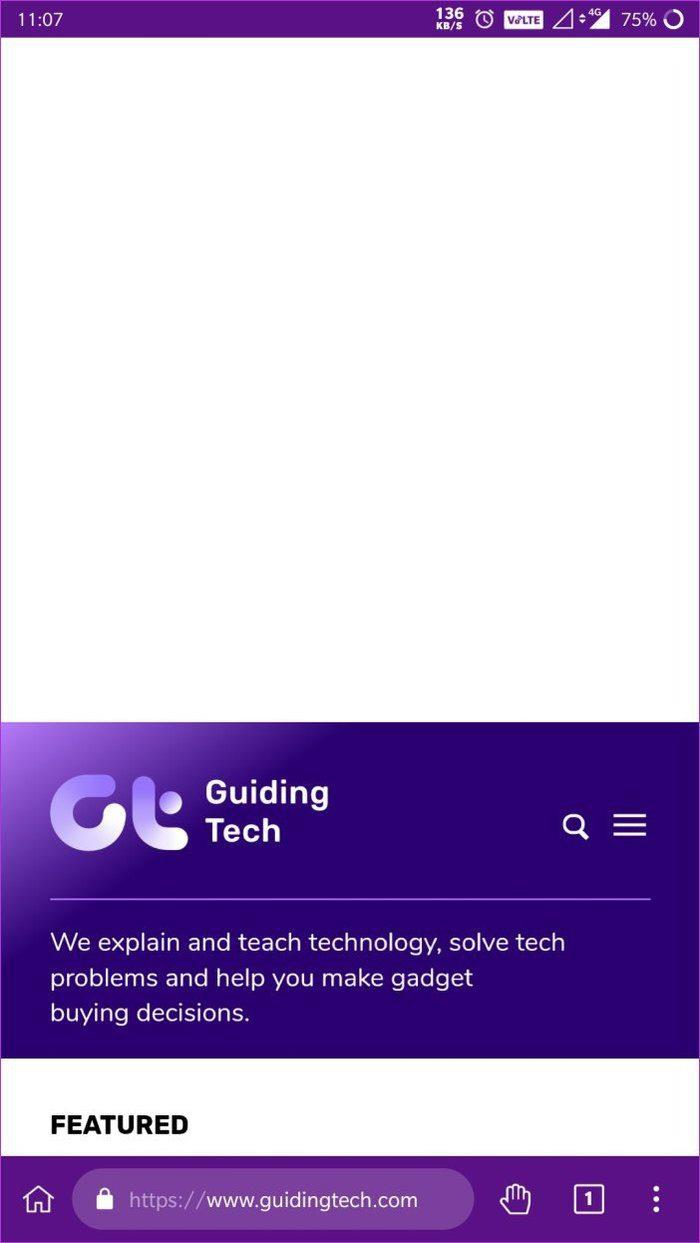
키위
따라서 Kiwi 브라우저는 특정 요구 사항에 맞게 브라우저를 사용자 정의할 수 있는 자유를 제공하므로 Chrome보다 약간 더 나은 옵션입니다. Kiwi의 모든 사용자 정의 기능은 접근성 설정에서 사용할 수 있습니다.
Chrome에서 이러한 기능을 사용하려면 의도한 대로 작동하거나 작동하지 않을 수 있는 실험적인 Chrome 플래그 를 사용해야 합니다.
다크 모드 및 읽기 모드
사용자가 기본적으로 사용할 수 없는 또 다른 중요한 설정이 Chrome에 있습니다. 네, 글을 쓰는 시점에서 크롬 플래그로만 가능한 다크 모드를 말씀드리는 것입니다.
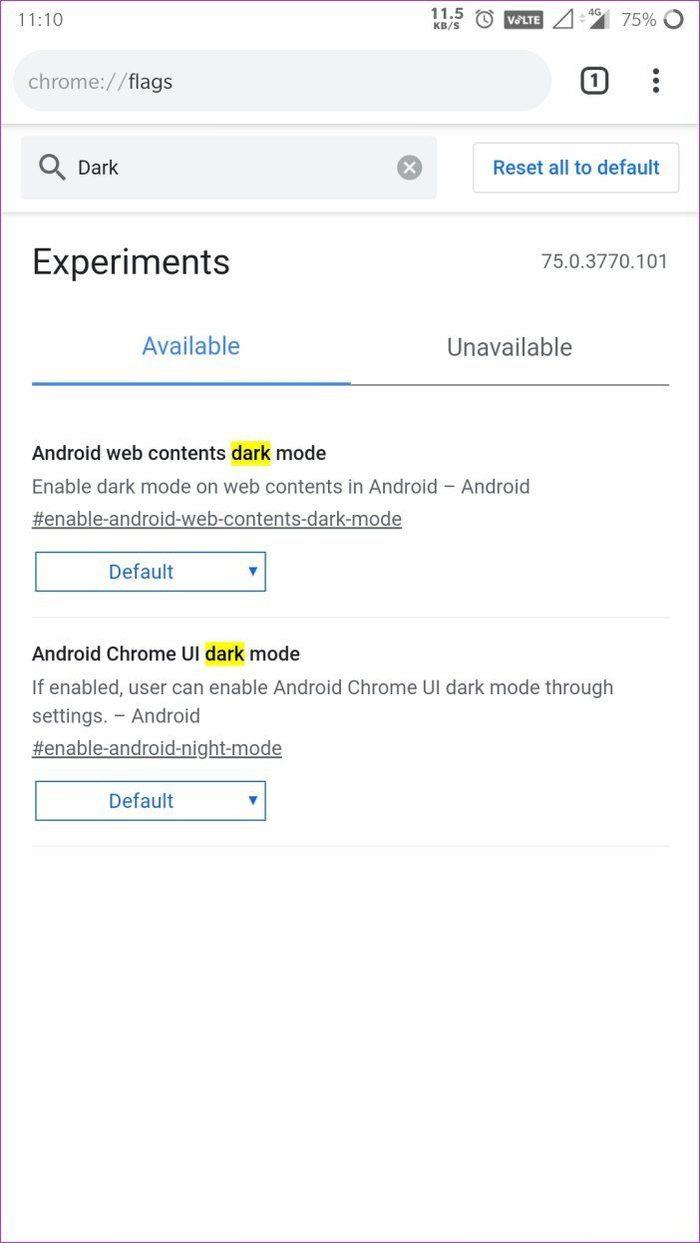
크롬
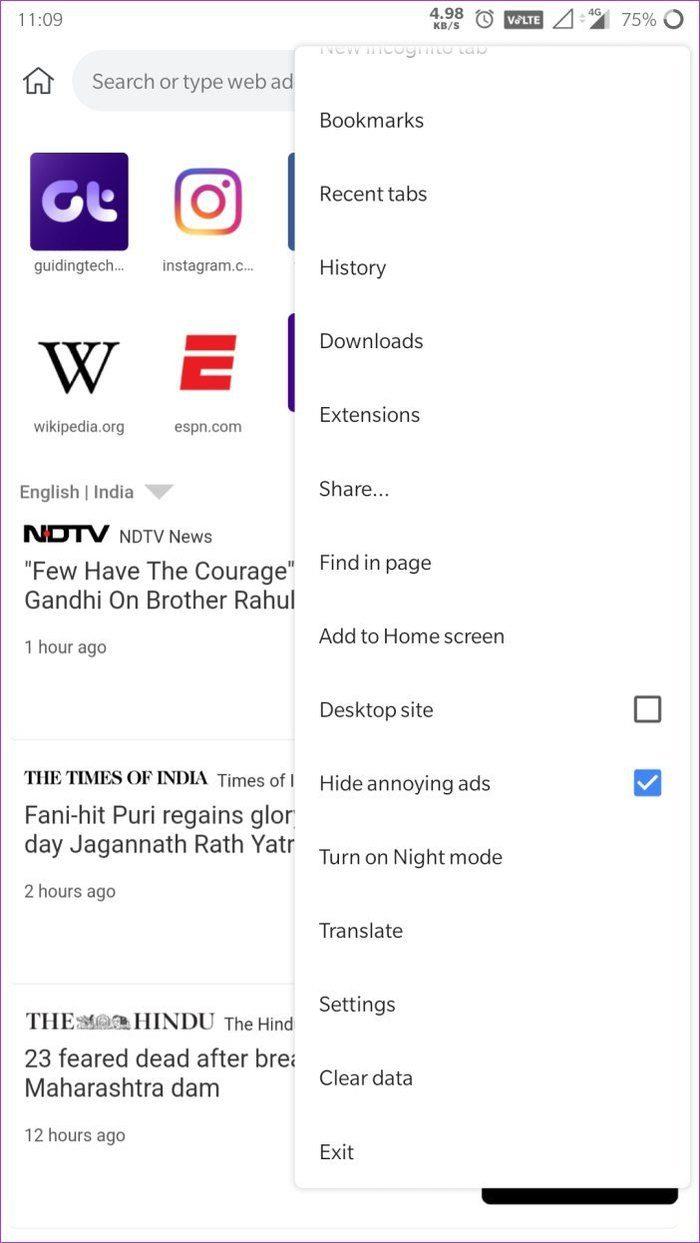
키위
반면에 키위 브라우저에는 메뉴에서 바로 활성화할 수 있는 다크 모드(또는 야간 모드) 기능이 내장되어 있습니다. 또한 휴대전화의 다크 모드 환경을 사용자 지정하는 데 도움이 되는 몇 가지 편리한 기능도 있습니다.
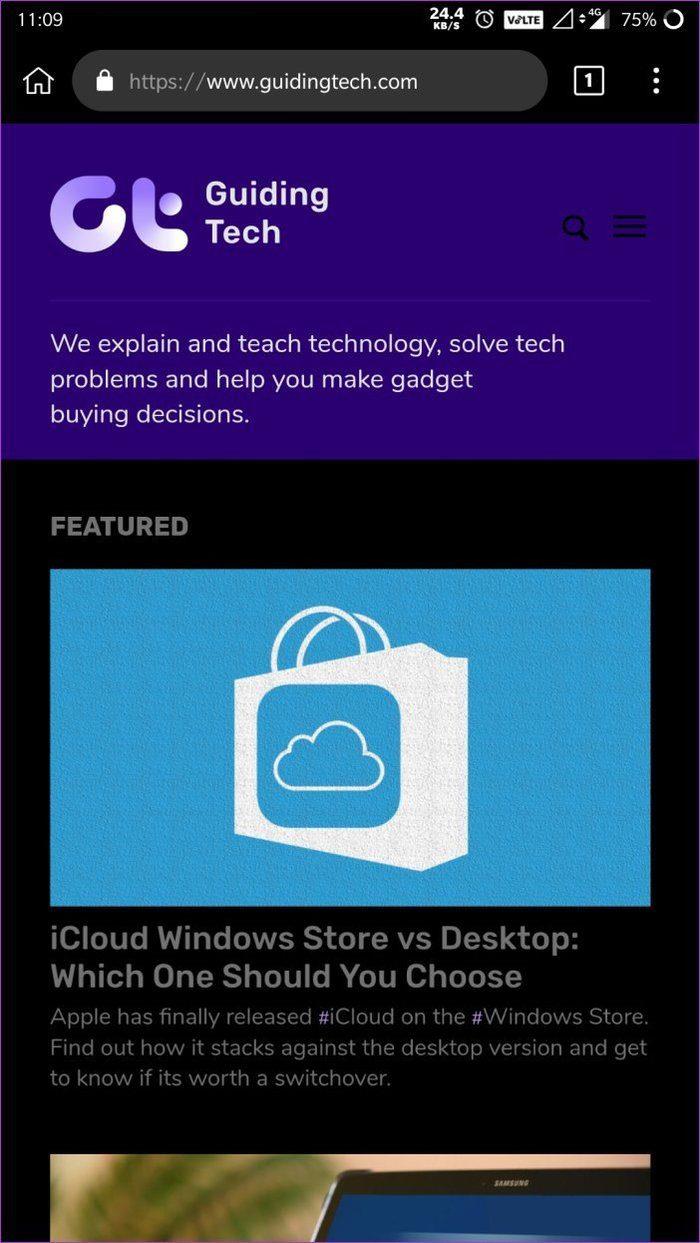
키위
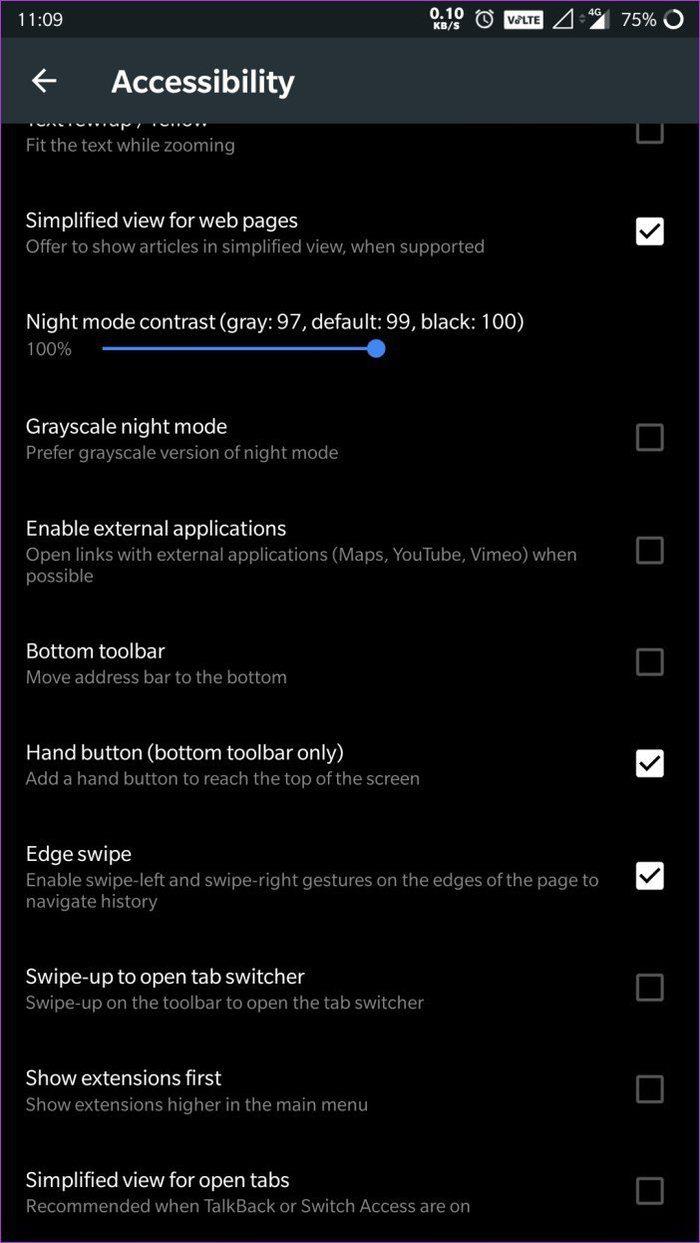
키위
읽기 모드의 경우 두 브라우저 모두 동일한 기능을 제공합니다. 접근성 설정에서 웹사이트에 대한 간략한 보기를 켤 수 있습니다.
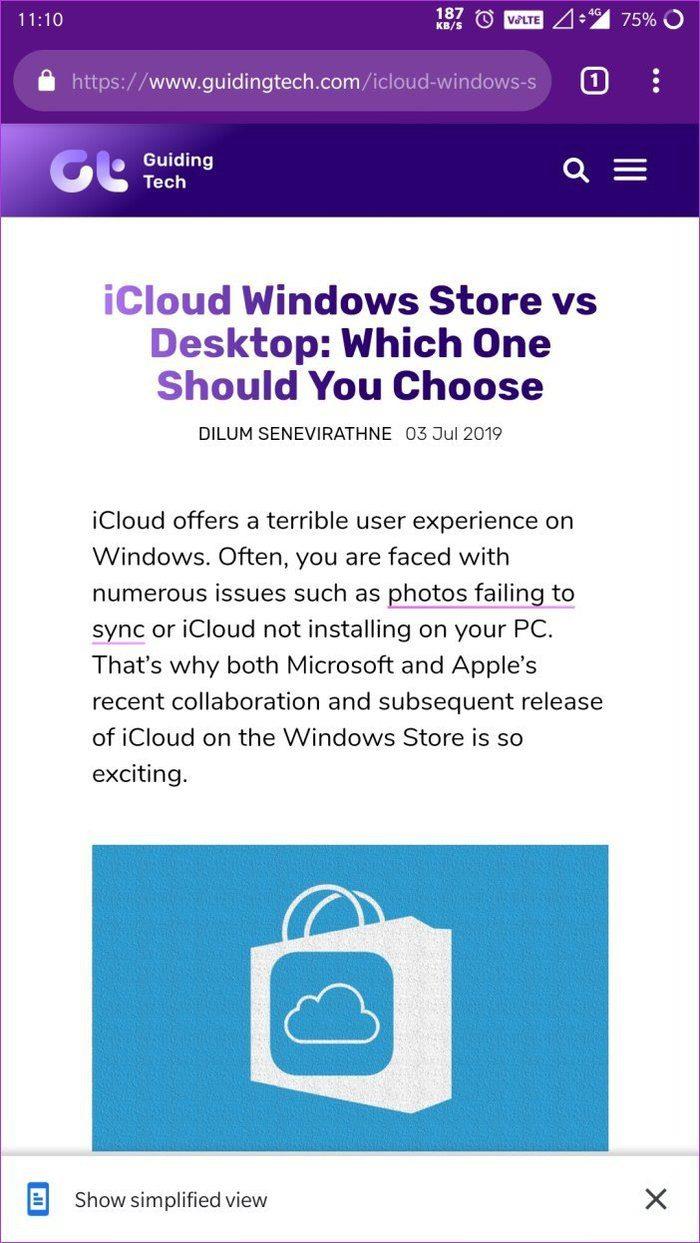
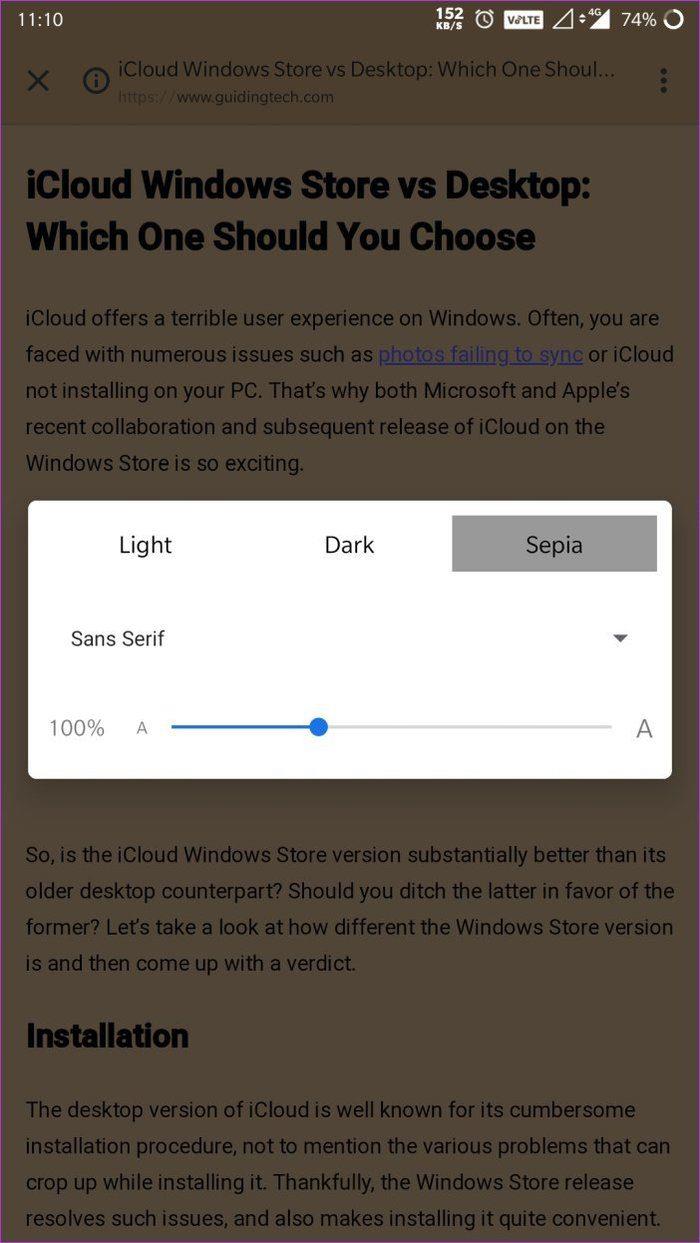
지원되는 웹사이트에 접속하면 해당 페이지에 대한 단순화 보기를 켤 수 있는 옵션이 표시되며 설정 내에서 모양을 조정할 수 있습니다.
확장
두 브라우저 간의 가장 중요한 차이점 중 하나는 확실히 Chrome 확장 프로그램 지원 입니다. 놀랍게도 Chrome에는 확장 기능에 대한 지원이 포함되어 있지 않지만 Kiwi 브라우저에는 지원됩니다.
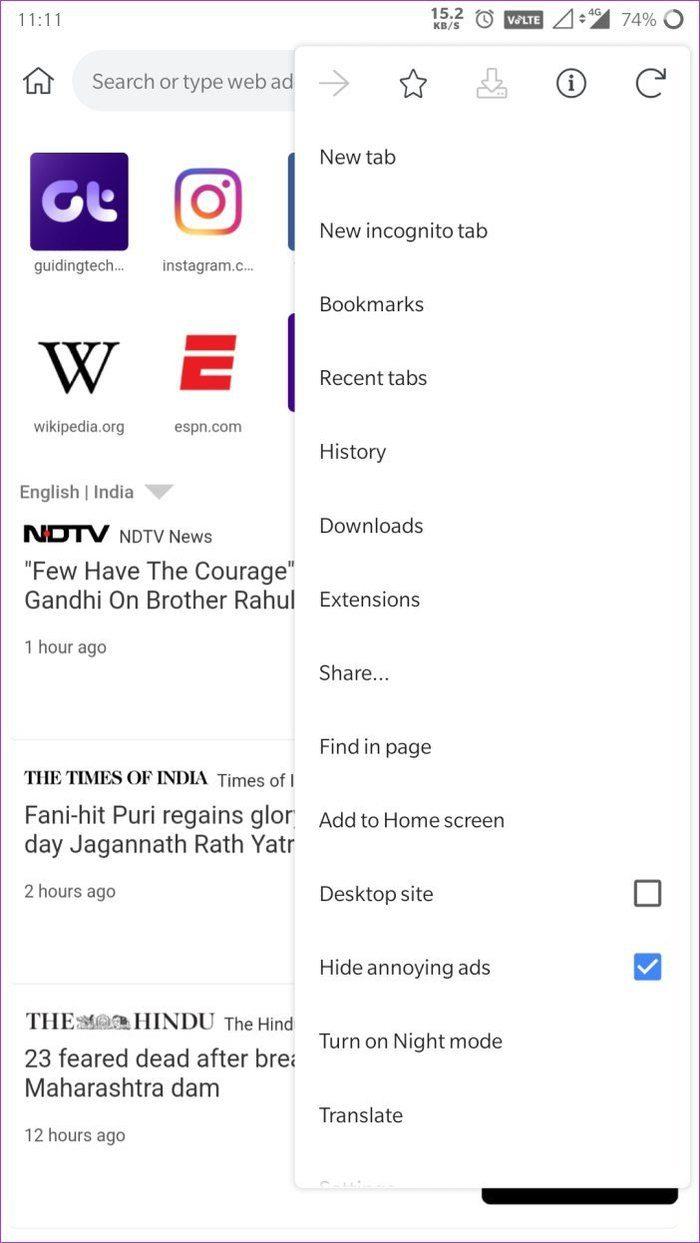
키위
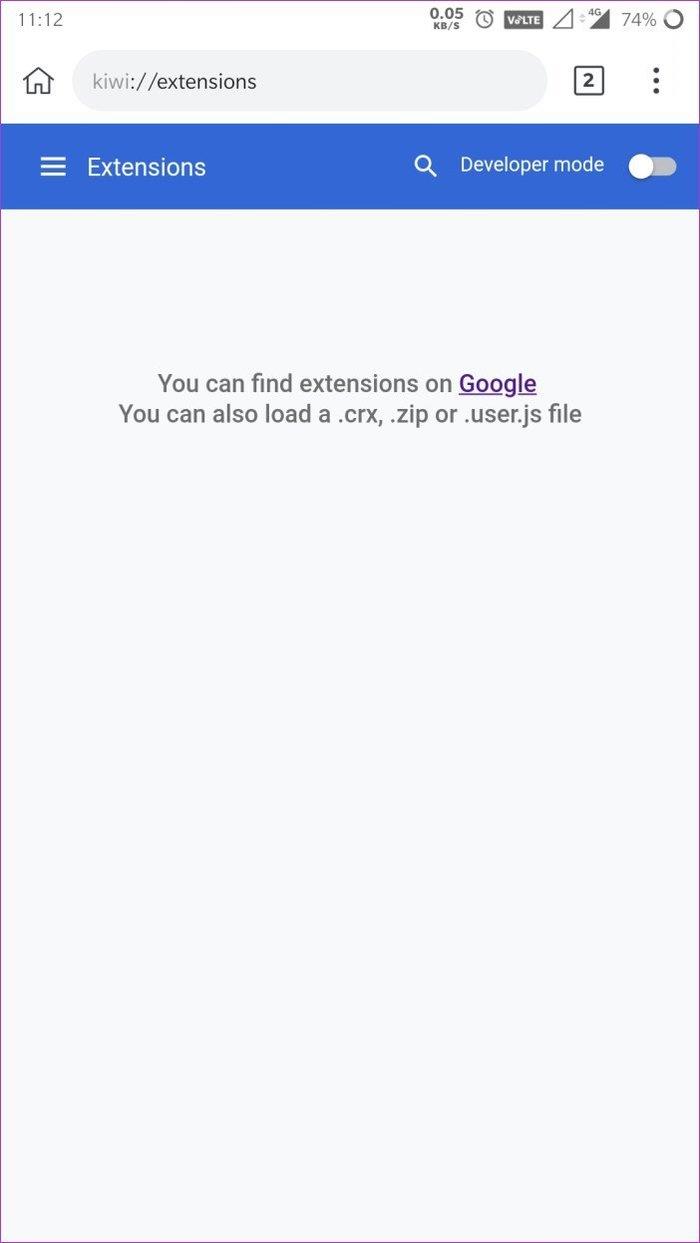
키위
키위에서는 메뉴로 이동하여 확장 프로그램 옵션을 선택한 다음 Chrome 웹 스토어로 이동하여 좋아하는 확장 프로그램을 휴대전화에 다운로드할 수 있습니다.
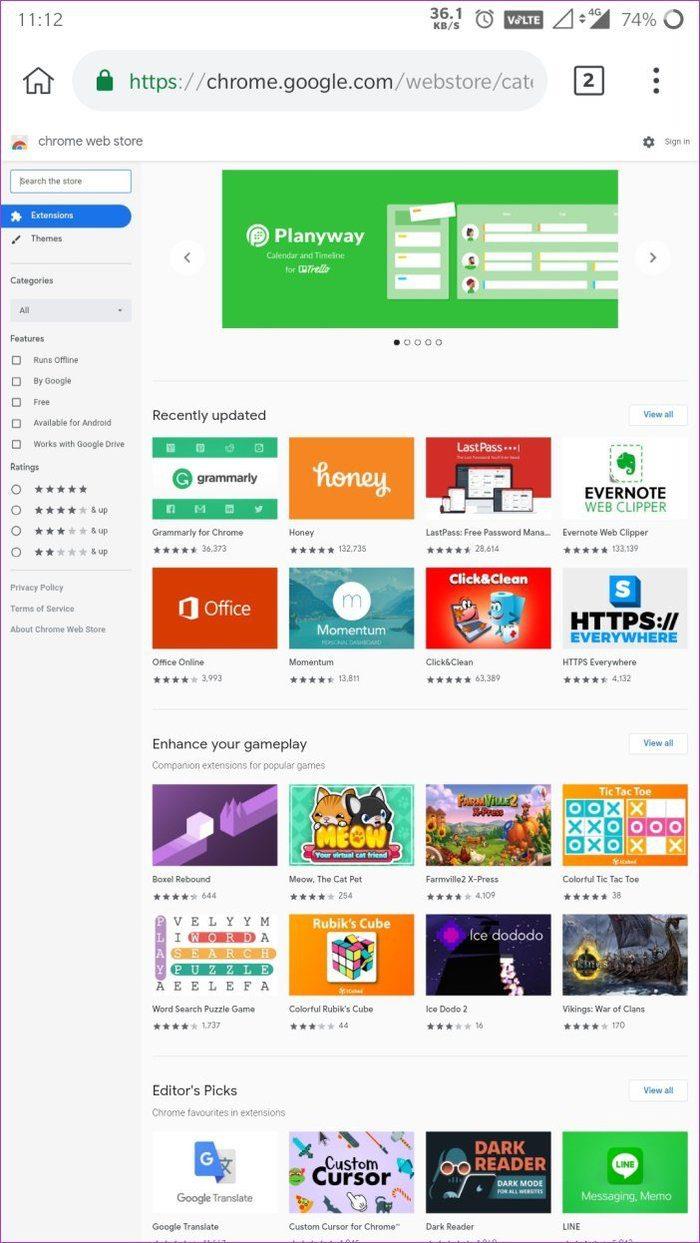
키위
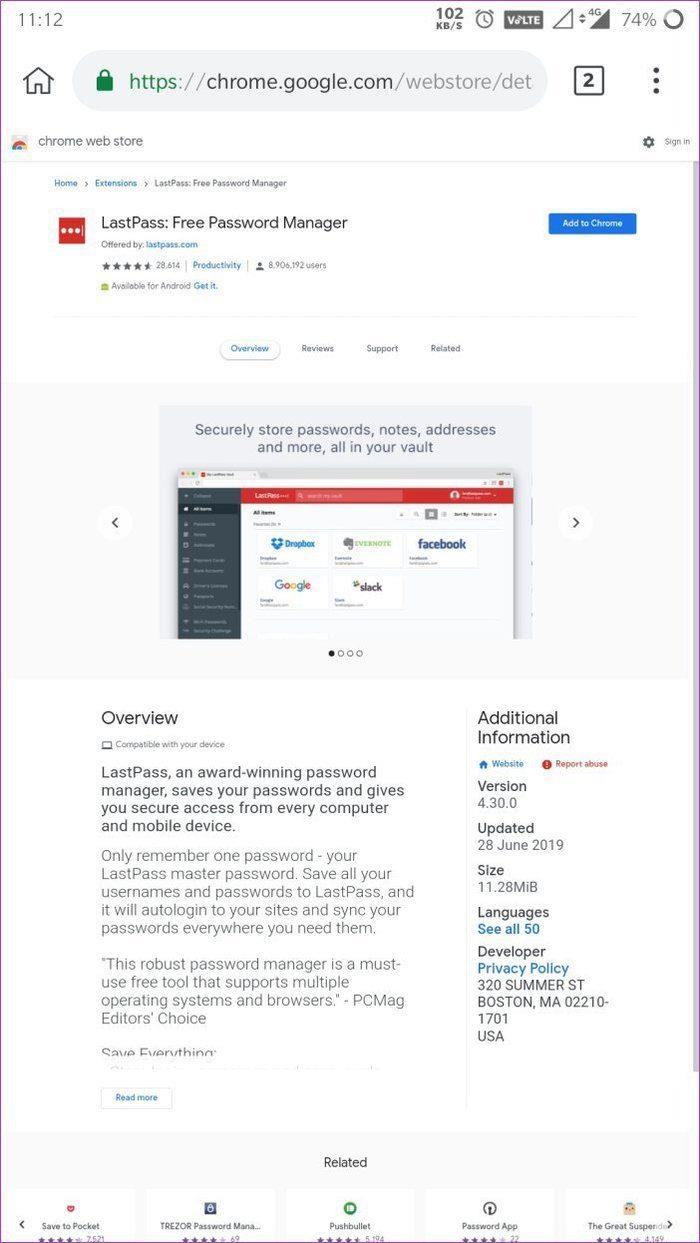
키위
확장 지원이 없다는 것은 내가 Chrome보다 Kiwi를 사용하는 것을 선호하는 가장 큰 이유 중 하나지만 저는 그렇지 않습니다. 그 뒤에는 이유가 있지만 나중에 자세히 설명합니다.
데이터 세이버
이제 모바일 인터넷 연결이 무제한 데이터를 제공하지 않는다면 브라우저에서 데이터 저장 기능을 원하는 것은 매우 자연스러운 일입니다. 그리고 이것이 Chrome이 케이크를 가져가는 곳입니다. 브라우저에는 데이터가 부족한 경우 활성화할 수 있는 데이터 보호기가 내장되어 있습니다.
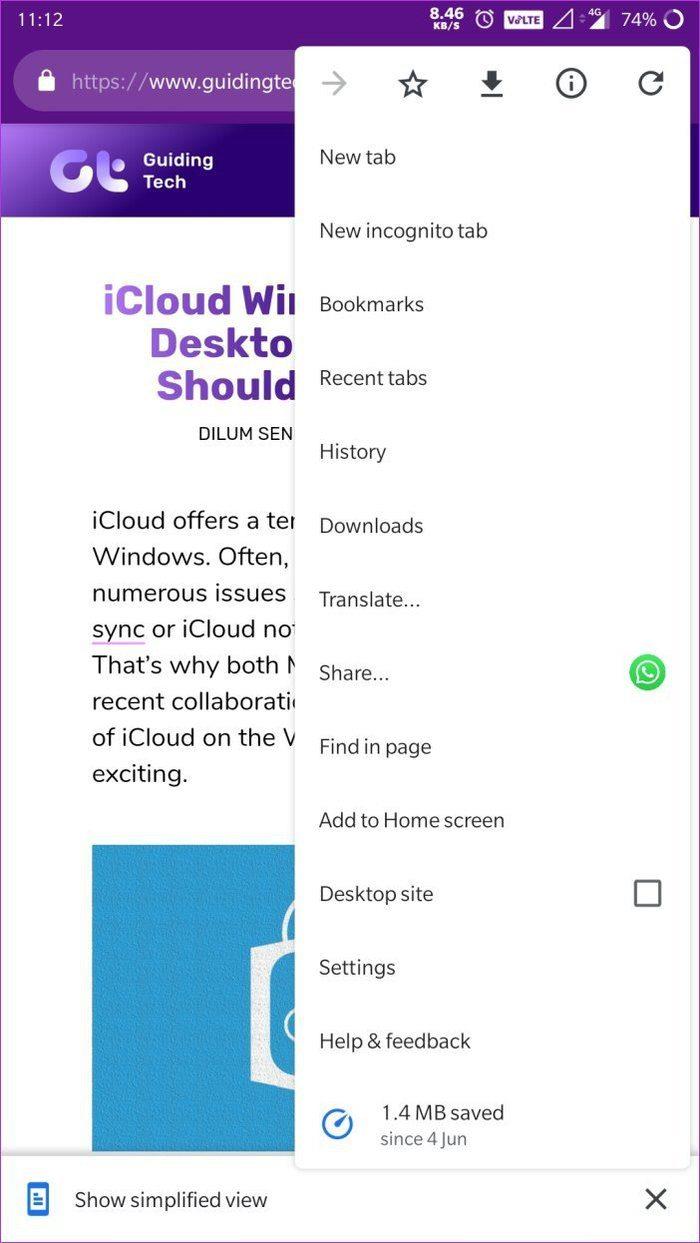
크롬
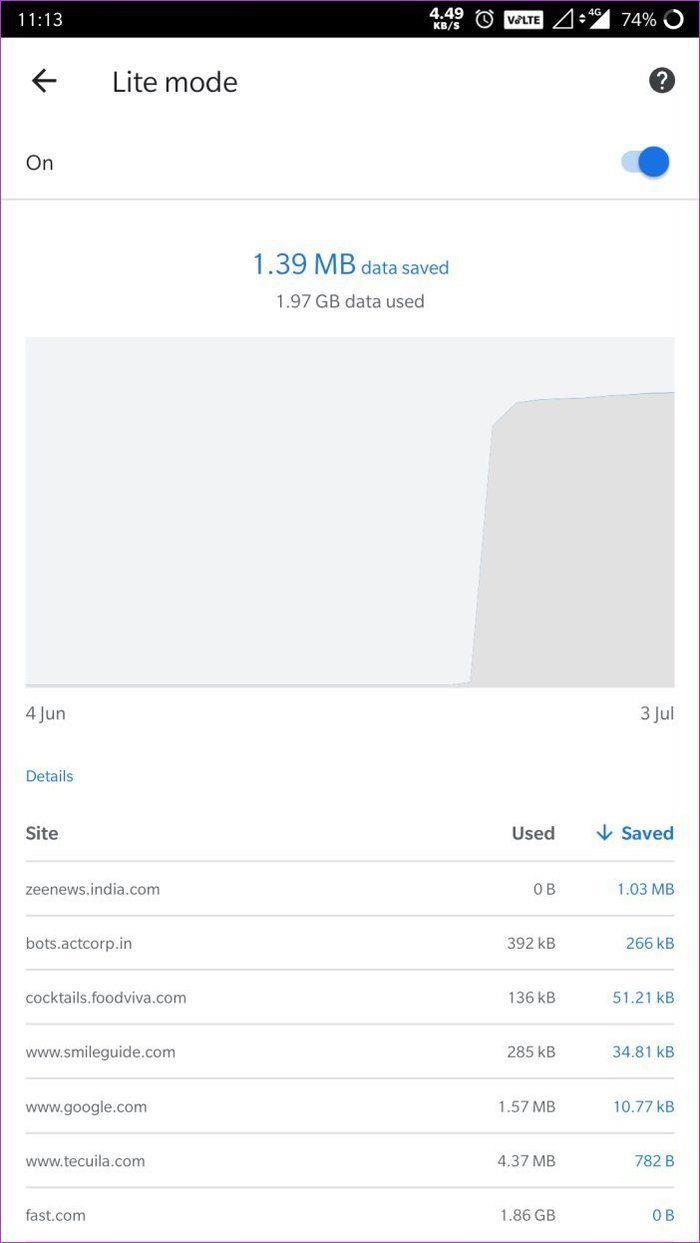
크롬
메뉴를 열고 설정으로 이동하여 라이트 모드 옵션을 활성화하기만 하면 됩니다. 그러면 Chrome이 데이터 보존을 시작하고 라이트 모드 메뉴에 저장된 데이터의 세부정보를 볼 수 있습니다. 반면 키위에는 그러한 옵션이 없습니다.
동기화 중
이제 나를 포함한 대부분의 사람들이 다른 브라우저에서 제공하는 동기화 기능이 아무리 많아도 Chrome을 고수하는 이유에 대해 알아보겠습니다. Chrome의 모든 데이터는 모든 기기에서 동기화되므로 Google 계정에 로그인하기만 하면 모든 기기에서 북마크, 비밀번호 등에 액세스할 수 있습니다.
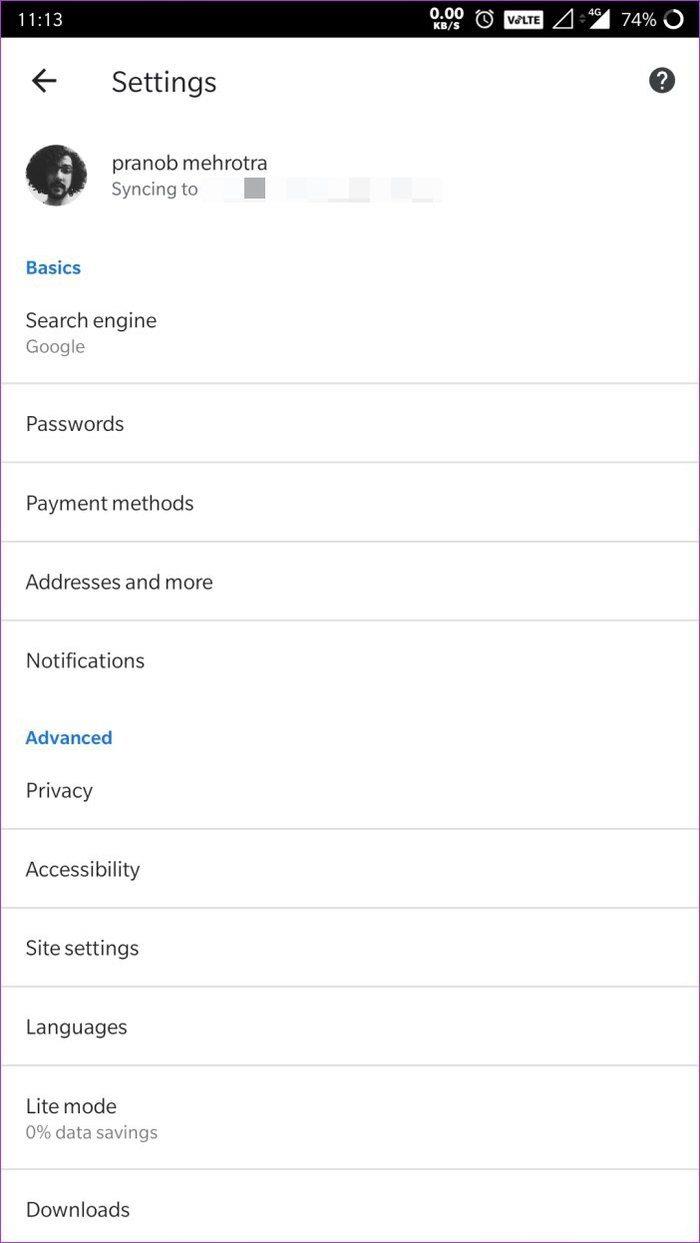
크롬
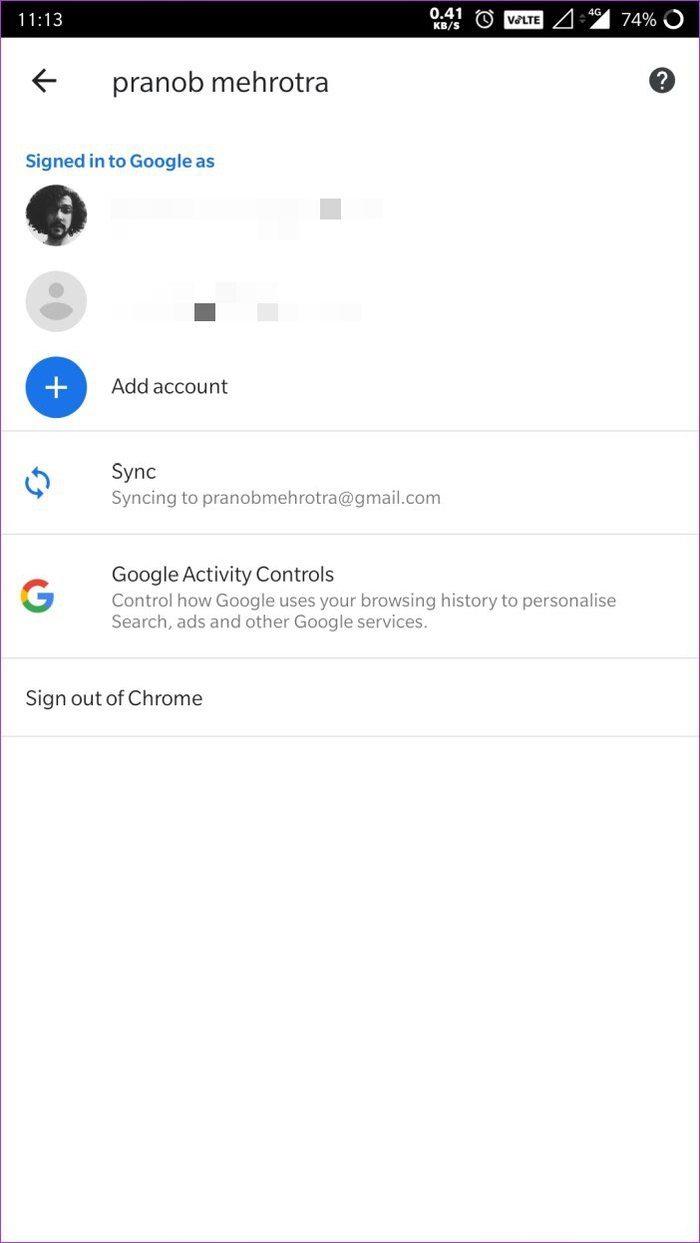
크롬
안타깝게도 Kiwi 브라우저는 비밀번호나 데이터 동기화 기능을 제공하지 않습니다. 즉, 인터넷 검색 요구 사항에 대해 Google 생태계에 크게 의존하는 경우 어떤 일이 있어도 Chrome을 계속 사용할 것입니다.
광고 차단기
Chrome은 뛰어난 동기화 기능을 제공할 수 있지만 제공하지 않는(그리고 앞으로도 제공하지 않을 것) 기본 제공 광고 차단기입니다. 따라서 웹사이트의 광고를 참을 수 없는 사람이라면 Chrome 사용을 즐기지 못할 것입니다.
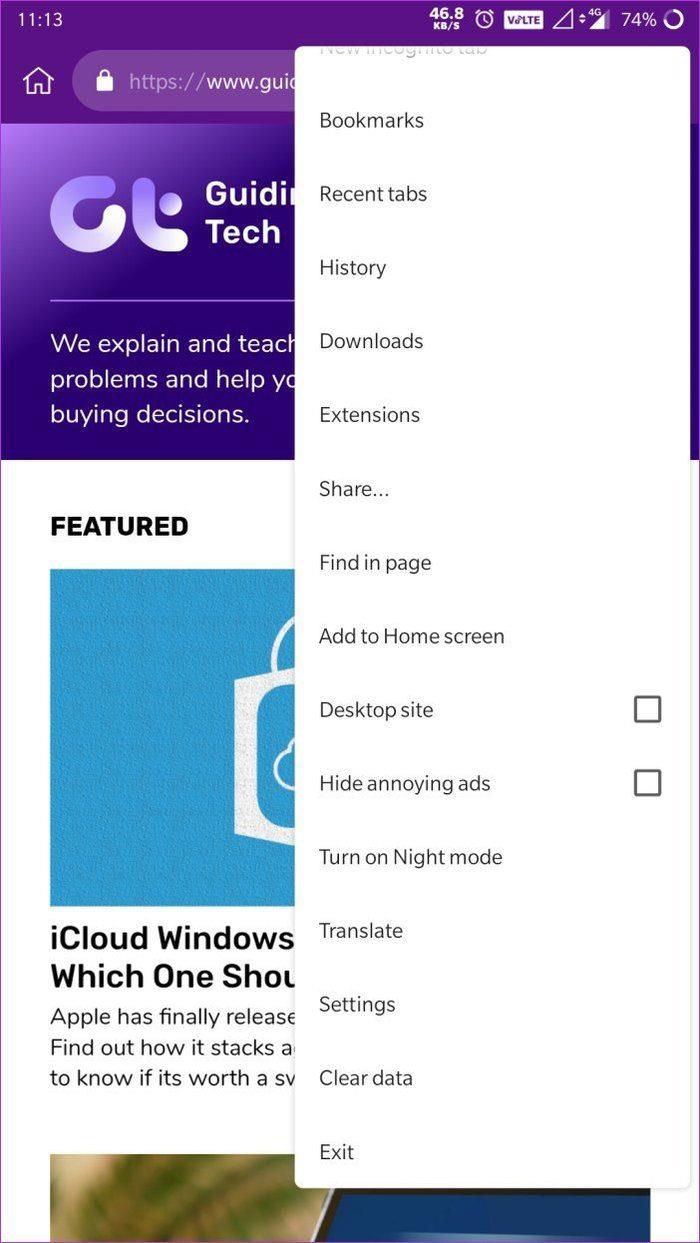
키위
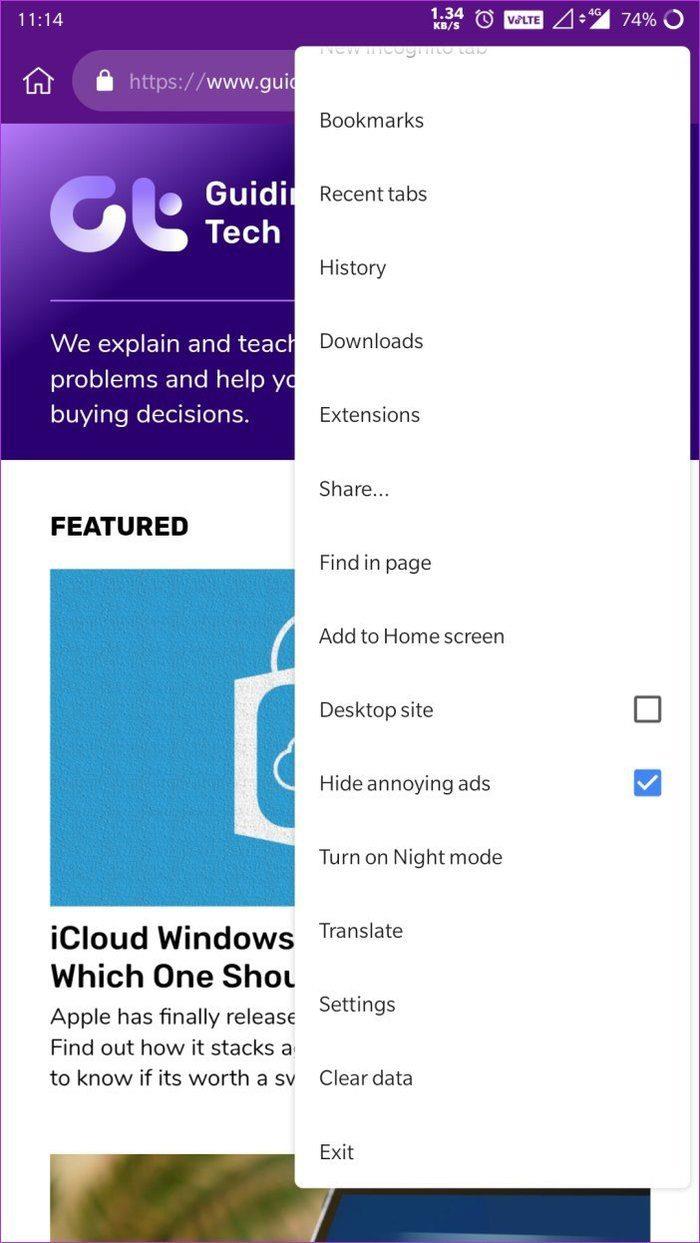
키위
Kiwi Browser는 처음부터 꽤 유능한 광고 차단기를 제공하기 때문에 여기에서 빛을 발합니다. 브라우저 설정에서 활성화하거나 메뉴에서 성가신 광고 숨기기 옵션을 탭할 수 있습니다. 활성화되면 Kiwi는 설정을 끌 때까지 모든 웹사이트의 광고를 차단합니다.
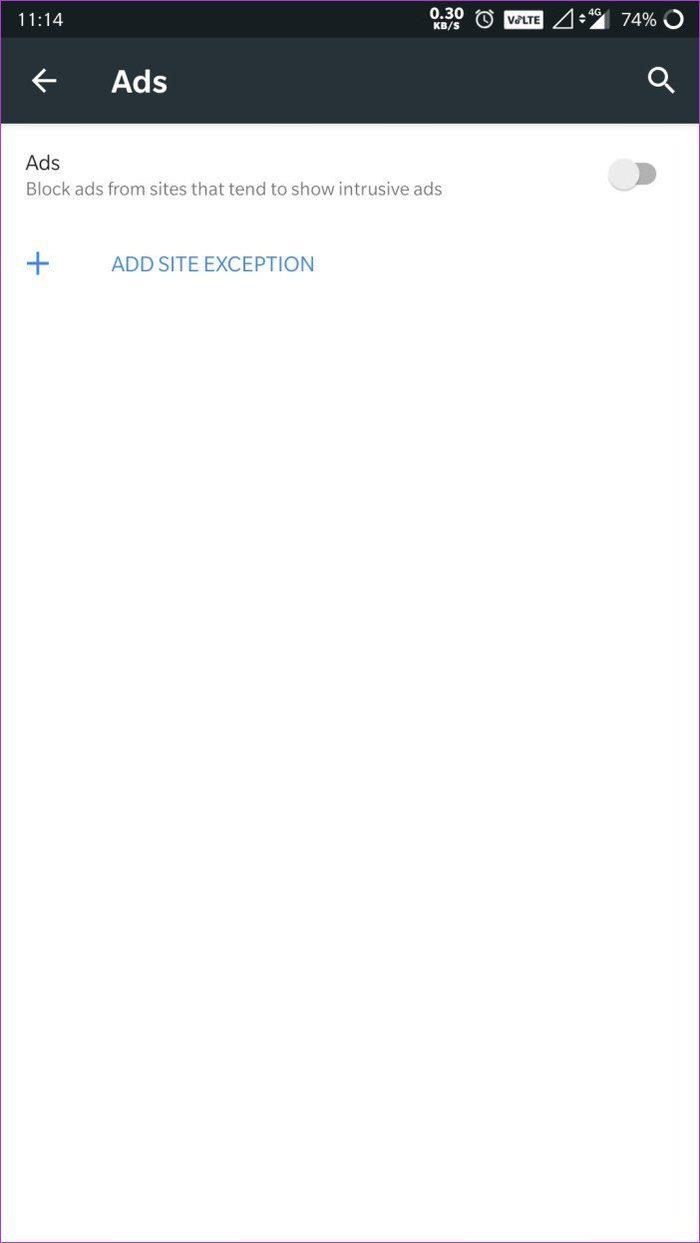
키위
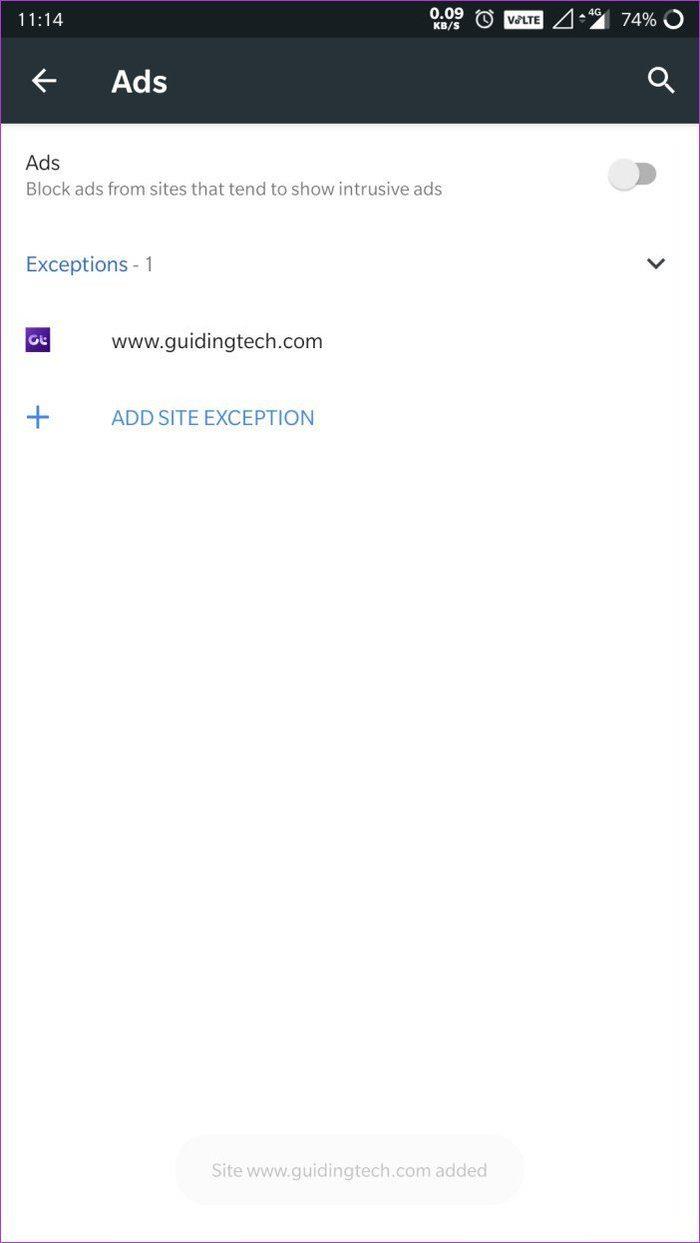
키위
Kiwi의 광고 차단기에 대한 또 다른 멋진 기능은 예외를 추가할 수 있다는 것입니다. 따라서 지원하고 싶은 좋아하는 제작자가 있는 경우 해당 웹사이트를 예외 목록에 반드시 추가해야 합니다. 결국, 우리를 포함하여 무료 정보를 제공하는 웹사이트의 대다수는 광고에 의해 지원됩니다.
어느 것을 선택하시겠습니까?
이제 두 브라우저 모두에서 제공하는 모든 것을 알았으니 어떤 브라우저를 선택하시겠습니까? 사용자 정의, 확장 지원 및 편리한 광고 차단기를 제공하는 Kiwi를 사용하시겠습니까? 아니면 Chrome을 고수하고 동기화 기능을 최대한 활용하시겠습니까? 아래 의견에 알려주십시오.
다음 단계: Kiwi가 실행 중인 적이 없고 휴대전화에서 Samsung Internet Beta 브라우저를 사용해보고 싶다면 다음 기사를 확인하고 Chrome과 어떻게 비교되는지 확인해야 합니다.
중요한 FaceTime 통화를 미리 예약하고 싶었던 적이 있습니까? 이 기본 제공 해결 방법을 활용하십시오.
영화 배경화면부터 교통사고 감지까지, Pixel 휴대전화는 6월 업데이트를 통해 새롭고 편리한 여러 기능을 얻게 됩니다.
Samsung Galaxy Tablet S8/S7에서 전화를 걸고 싶으십니까? Samsung Galaxy Tab S8/S7 2022에서 전화를 거는 방법은 다음과 같습니다.
전화기에 Nothing Phone (1) 벨소리를 다운로드하고 싶으십니까? 모든 Nothing Phone(1) 벨소리를 다운로드할 수 있는 링크입니다.
Nothing Phone(1)에서 스크린샷을 찍고 싶습니까? 이 기사에서는 Nothing Phone(1)에서 스크린샷을 찍는 모든 방법에 대해 논의할 것입니다.
2022년에 iPhone 12, 13, 14 이상 모델에서 5G를 켜거나 끄는 방법은 다음과 같습니다. 최신 iPhone에서 5G 네트워크를 켜기 전에 몇 가지 사항을 알아보세요
Galaxy S22 Ultra/S22 Plus에서 스크린샷을 찍고 싶으십니까? Samsung Galaxy S22 Ultra에서 스크린샷을 찍는 데 사용할 수 있는 방법에 대해 논의해 보겠습니다.
이 기사에서는 가지고 있는 모든 전화기에서 iPhone 13 및 iPhone 13 Pro Max를 476ppi 및 470ppi 배경 화면으로 무료로 다운로드하는 방법에 대해 설명합니다.
iPhone 13에서 손전등을 켜거나 끄는 방법에는 여러 가지가 있습니다. iPhone 13에서 손전등을 제어하는 방법에 대해 논의하겠습니다.
iPhone의 앱을 신뢰하시겠습니까? 이 기사에서는 iPhone에서 앱을 신뢰하고 기기에서 사용하는 방법에 대해 설명합니다.








